이클립스 최신 버전을 설치해보려고 합니다. 기존에 사용하던것들은 모두 지우고, 새로 설치해 봅니다. https://www.eclipse.org/downloads/ 에서 최신버전으 다운로드 합니다. 현재 이클립스 최신 버전은 2021-12입니다. 파일명은 eclipse-inst-jre-win64.exe이고, 크기는 113MB정도 입니다.
앞에서 전자정부 표준프레임워크 v4.0.0을 설치( https://offbyone.tistory.com/438 )해 보았는데, 전자정부 표준프레임워크 v4.0.0는 Eclipse 2021-03 버전을 기반으로 하고 있습니다. 전자정부 표준프레임워크 v4.0.0에는 OpenJDK 15.0.2가 기본적으로 포함되어 있습니다.
이전에 이클립스를 설치할때는 JDK를 별도로 먼저 설치하고 이클립스를 설치하였었습니다. 이클립스 neon 을 설치할때 작성했던 글(https://offbyone.tistory.com/12) 을 보면 알 수 있습니다.
Eclipse 2021-12 버전에서는 이 부분이 조금 달라졌네요. 설치도중에 이미 설치되어 있는 JDK를 선택할 수도 있고, 설치중에 원격으로 JDK를 다운로드 받아서 설치할 수도 있었습니다. 아마도 Apache재단에서 Adoptium Eclipse Temurin JDK를 만들게 되어서 그런게 아닌가 생각됩니다. Eclipse 2021-12 버전은 JDK 11 이상이 있어야 합니다.
이글에서는 이전글 https://offbyone.tistory.com/436 에서 설치해본 Adoptium Eclipse Temurin JDK 17을 사용합니다.
- 설치프로그램을 더블클릭해서 실행합니다. 이클립스는 소프트웨어 개발에 사용할 수 있는 많은 프로그래밍 언어를 지원합니다. 여기서는 "Eclipse IDE for Enterprise Java ans Web Developers"를 선택해서 자바 웹개발에 필요한 기능을 설치합니다. 다른 기능들도 설치후에 플러그인을 추가로 설치하여 사용할 수 있습니다.
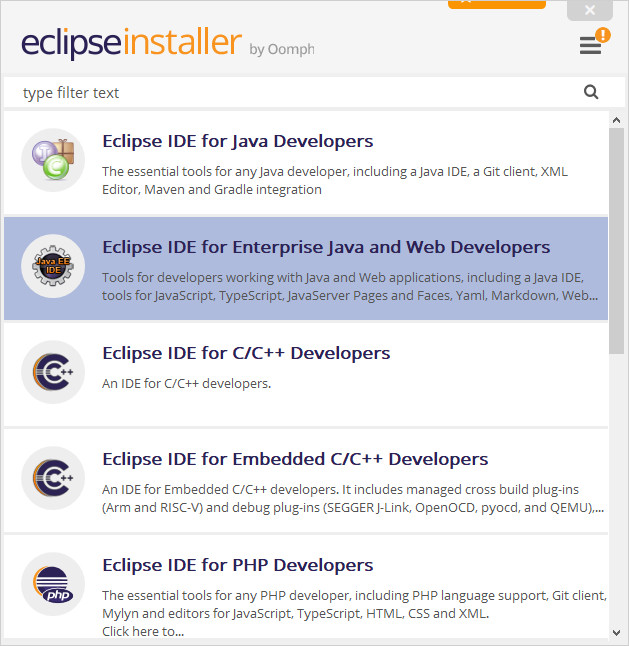
- Java VM과 설치 위치를 선택하는 화면 입니다. 설치 위치는 "D:\util\eclipse\jee-2021-12"로 하였습니다. VM을 선택하기 위해서 VM 옆의 폴더 모양 아이콘을 누릅니다.
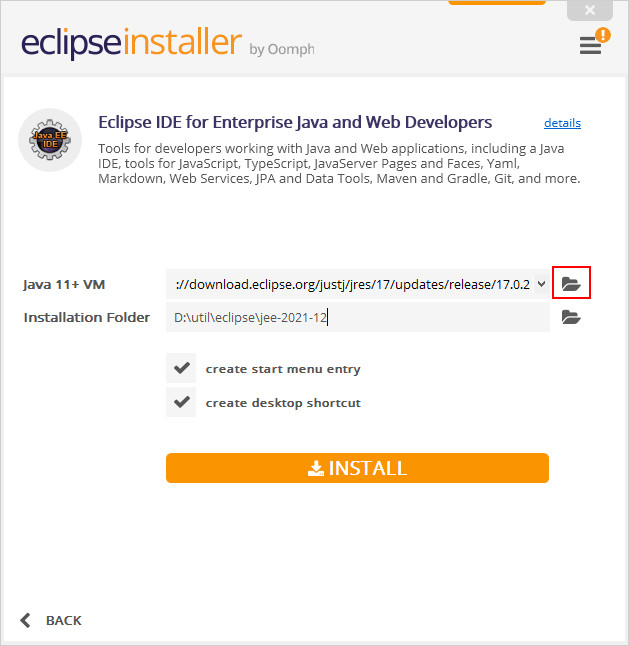
- Java VM을 선택합니다. 오른쪽 위쪽의 "Browse" 버튼을 눌러 JDK가 설치된 폴더를 선택해주면 됩니다. 창에는 이미 설치되어 있던 JDK들을 "System" 폴더 아래에 보이고, 원격으로 다운 받을 수 있는 것들은 "External" 폴더 아래에 보이고, 방금 선택한 JDK는 "User" 폴더 아래에 보입니다. 선택후 "OK" 버튼을 누릅니다.
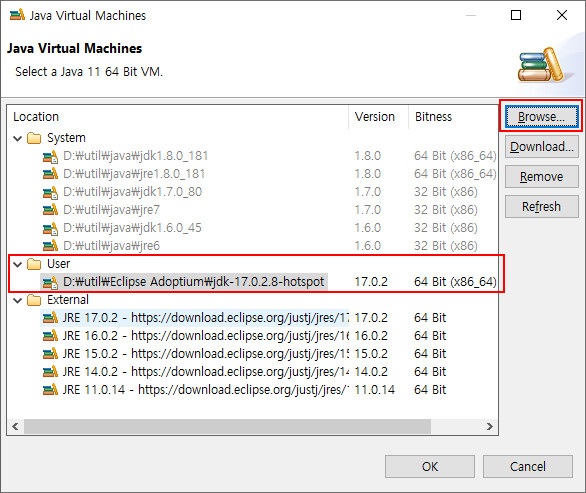
- Java VM과 설치위치의 선택을 마쳤습니다. "INSTALL"을 눌러 설치합니다.
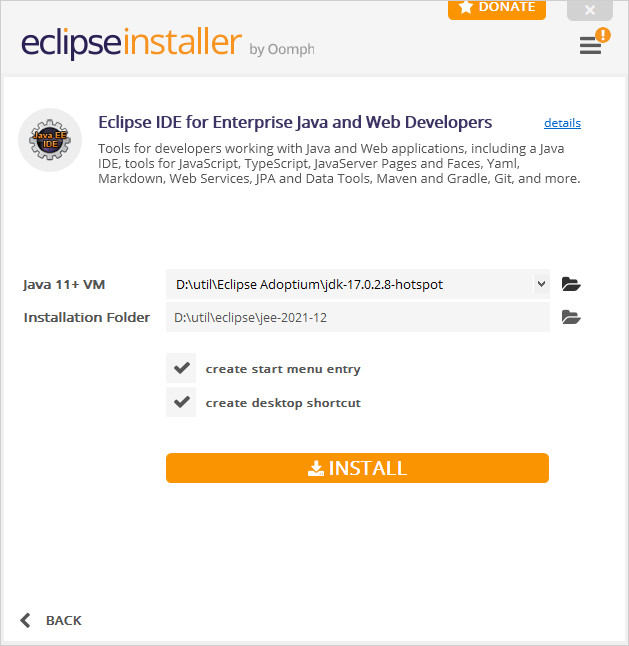
- 설치중입니다.
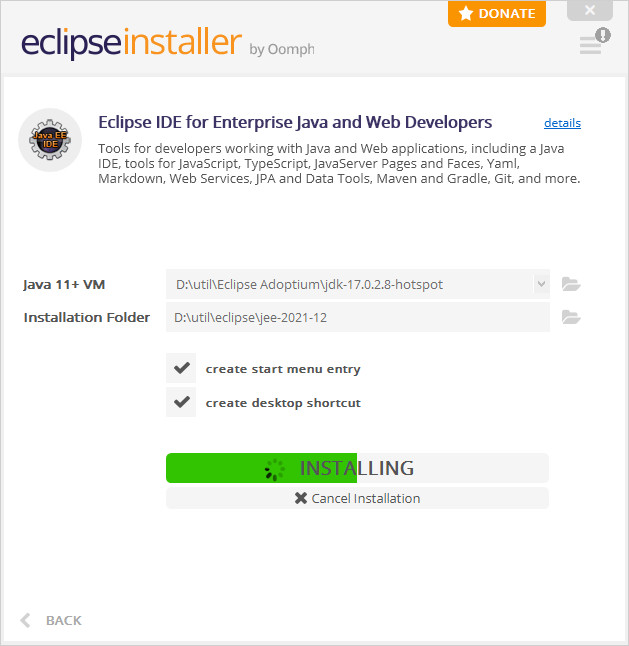
- 설치가 완료되었습니다. "LAUNCH"를 눌러 프로그램을 시작합니다.

- 스플래시 스크린 입니다.^^

- 프로젝트가 저장될 워크스페이스 폴더를 선택합니다.
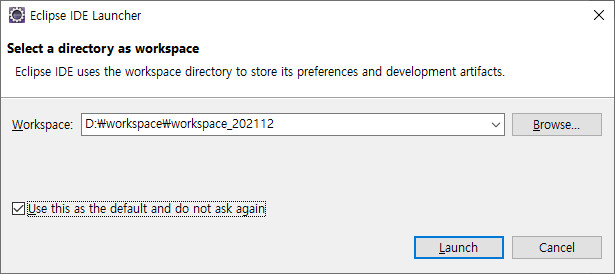
- 이클립스가 실행되었습니다.
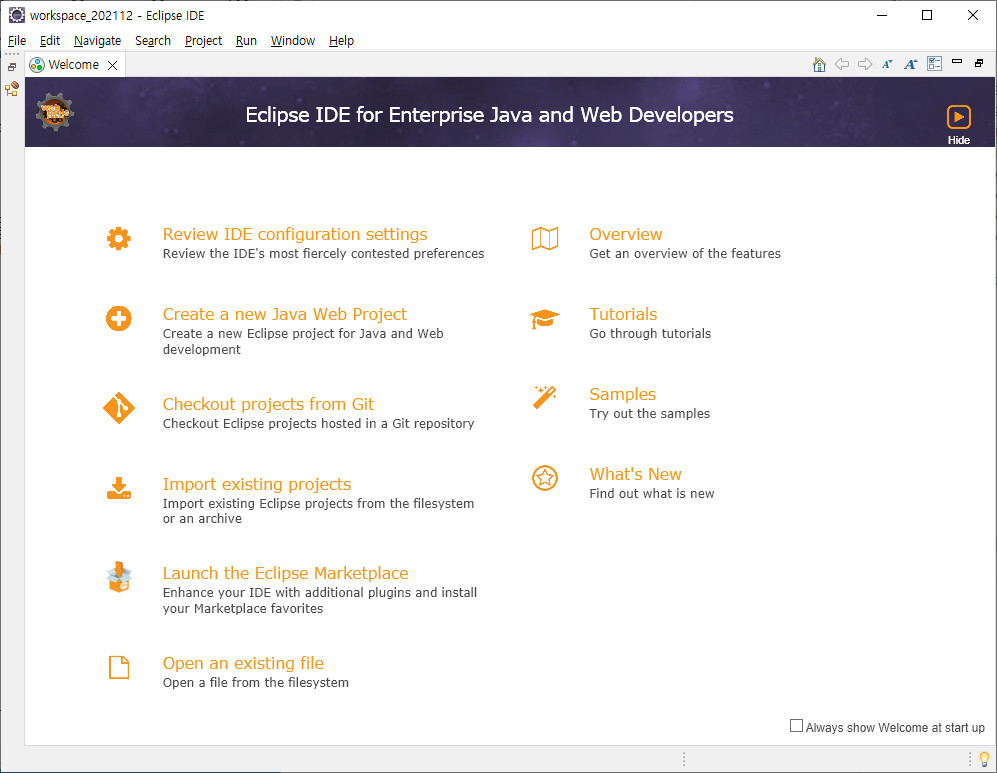
기존에 설치해서 사용하던 다양한 버전의 이클립스, STS, 전자정부표준프레임웍들을 모두 지우고, 모두 최신버전으로 설치하고 있습니다. Uninstall 프로그램이 제공되지 않는것들이 많아 그냥 수동으로 지우는데, 새 버전을 설치해보면 이전 설치위치등 이전 설치정보가 남아있는지 미리 선택되어져 있는 경우가 있네요. 아마도 C:\User 폴더 아래에 프로그램의 환경 정보들이 남는걸로 예상됩니다.
지금까지 이클립스 최신버전 2021-12 버전을 설치해 보았습니다.
'프로그래밍 > 개발도구, 프로그램' 카테고리의 다른 글
| Fedora 37 리눅스에 구글 Chrome 브라우저 설치하기 (0) | 2023.06.05 |
|---|---|
| git 설치하기 (0) | 2022.03.16 |
| 무료 개발도구 마이크로소프트 비주얼 스튜디오 코드(Microsoft Visual Studio Code) 설치하기 (0) | 2022.02.27 |
| 무료 오피스 프로그램 - 오픈오피스(OpenOffice) 설치하기 (0) | 2022.02.16 |
| Eclipse에서 Kotlin 플러그인을 사용해서 Kotlin 프로그램 실행시 오류 발생 (0) | 2021.08.09 |